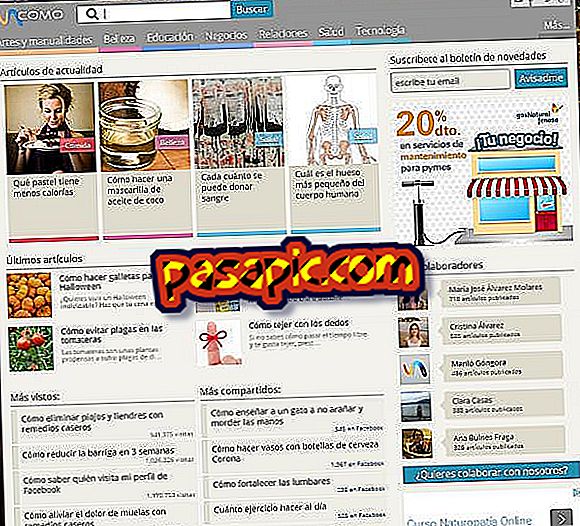Kako tiskati v različnih velikostih papirja z Word 2003

Microsoft Word 2003 privzeto uporablja papir velikosti letter vsakič, ko ustvarite nov dokument. Na srečo vam Word ponuja možnost, da prilagodite velikost papirja za dokument, če to zahtevajo vaše potrebe. Vendar pa lahko ugotovite, da po izdelavi celotnega dokumenta za posebno velikost papirja v tiskalniku nimate take vrste papirja. Na srečo je okno »tiskanje« v programu Microsoft Word omogočalo tiskanje v različnih velikostih.
Koraki, ki jih morate upoštevati:1
Odprite Microsoft Word. Če želite natisniti obstoječi dokument na strani z drugačno velikostjo, lahko dvokliknete ta dokument, da ga odprete.
2
Kliknite "Datoteka" na vrhu zaslona in nato kliknite "Natisni".
3
Kliknite na "Lastnosti", nato kliknite na spustni meni poleg "papir" ali "Velikost papirja", da izberete želeno velikost strani. Natančna lokacija tega spustnega menija se lahko razlikuje glede na model tiskalnika, vendar se običajno nahaja v meniju "Splošno", "papir" ali "Papir / Kakovost" na tiskalniku "Lastnosti".
4
Kliknite »V redu«, da shranite spremembe in se vrnete v okno »tiskanje«.
5
Kliknite na spustni meni poleg "velikost papirja" in izberite velikost papirja, ki ste jo pravkar nastavili. Ta korak morda ni potreben, odvisno od želenega izpisa, vendar lahko pomaga zmanjšati nepravilnosti, ki jih povzroči sprememba velikosti papirja .
6
Kliknite na "Natisni", da natisnete dokument na papirju različne velikosti.
Nasveti- Velikost strani lahko spremenite tudi v programu Microsoft Word, če želite dokument ustvariti na papirju različne velikosti. Kliknite »Datoteka« in nato »Nastavitev strani«. Kliknite na zavihek "Paper" in v spustnem meniju izberite velikost papirja.